はじめに
Flutterを使ってモバイルアプリを開発していると、デプロイする際にアプリバージョンを変更する必要があります。しかし、xcode内のバージョンを変更しても、変更内容が反映されません。
(画像の部分を変更しても変わらない…)
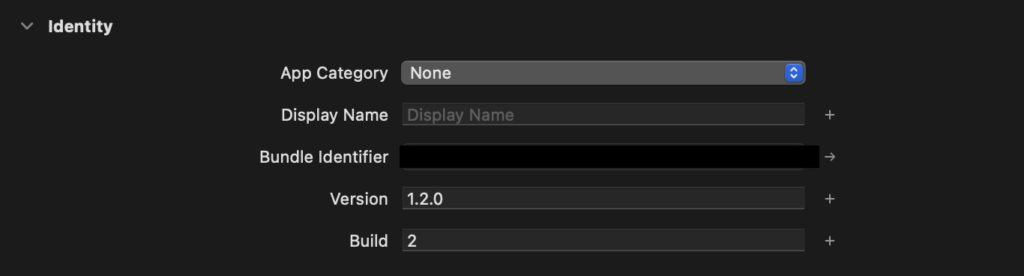
この記事では、アプリバージョンを変更する手順をわかりやすく解説します。
アプリバージョンとは
Flutterでは、アプリバージョンはpubspec.yamlファイル内のversionフィールドで管理されます。
- フォーマット:
x.y.z+nx.y.z: Semantic Versioningに基づくバージョン (例: 1.2.0)n: ビルド番号 (例: +1)
version: 1.2.0+1と設定されている場合、バージョンは1.2.0で、ビルド番号は1を意味します。
アプリバージョン変更の手順
- pubspec.yamlのバージョンを変更
プロジェクトルートのルートにあるpubspec.yamlを開いて、versionの値を変更します。 flutter pub getの実行
変更を反映するために、以下のコマンドを実行します。flutter pub get- ビルドの実行
iOSアプリをビルドするため、以下のコマンドを実行します。flutter build ios - アーカイブの実行
Xcodeを開き、ビルドしたプロジェクトをアーカイブします。この時、アプリのバージョンが更新されていることを確認します。

補足情報
アプリバージョンはユーザーにとって重要な情報です。正しく管理し、デプロイ済みのアプリが最新の情報を反映していることを確認するようにしましょう。
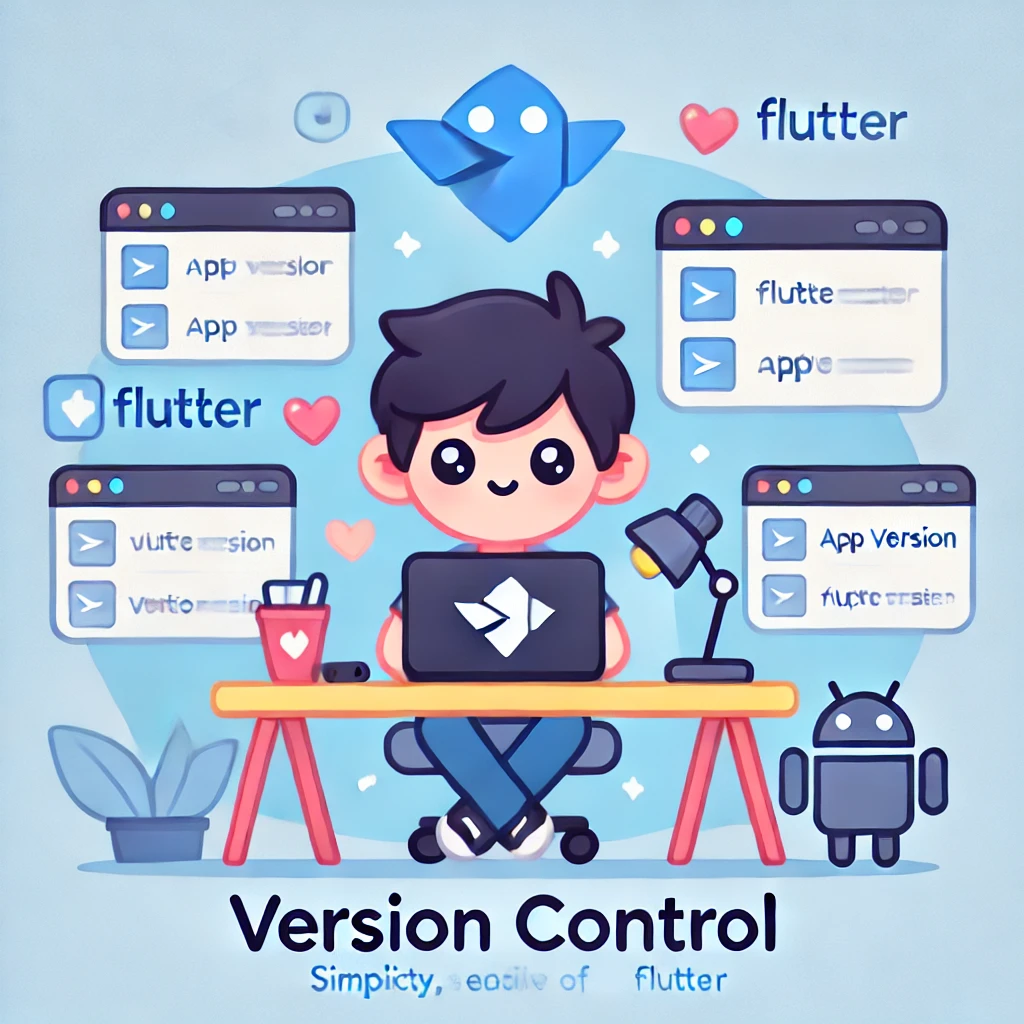

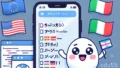
コメント